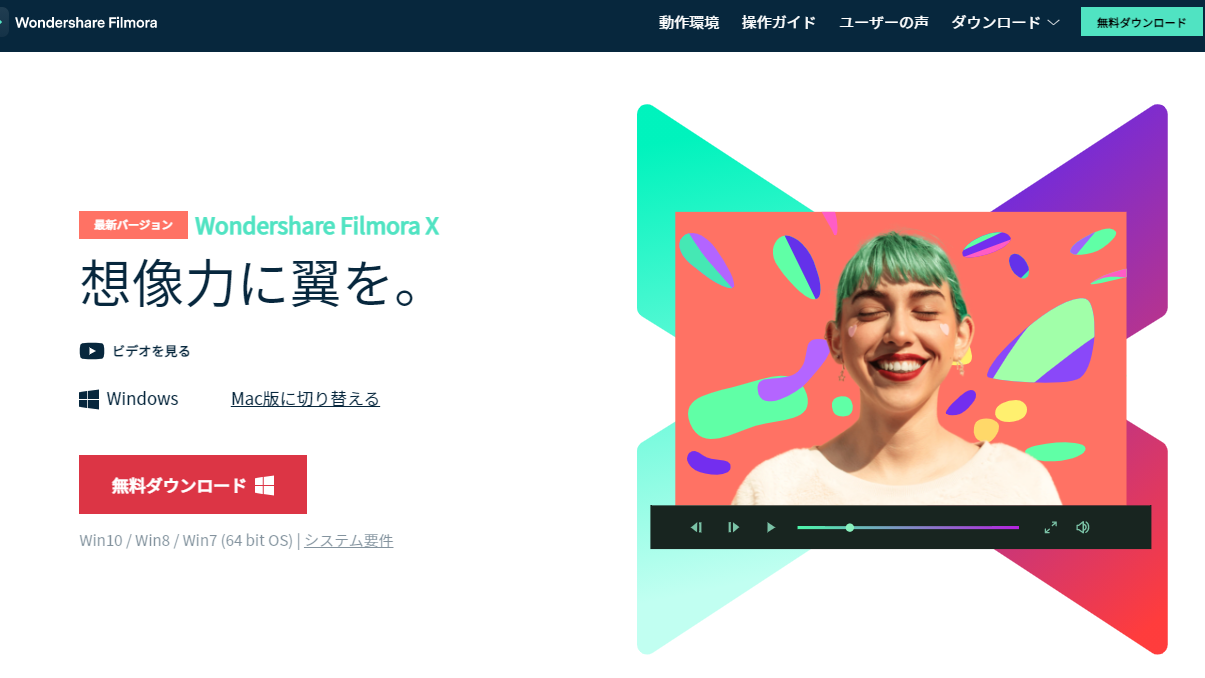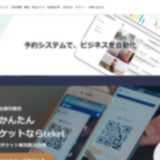instagramやTwitterなどをはじめとしたSNSの動画コンテンツの普及により、動画制作は私たちにとって身近なものとなっています。
それに伴い、企業の広告用など大勢の人に向けて作成されるだけでなく、個人で作成して仲間内で楽しむなど、動画制作の目的が多様化しつつあります。動画制作ソフトへのハードルは低くなったものの、数ある動画制作ソフトの中からそれぞれのに合ったものを選ぶのには時間を要します。
そういった課題を解消するため、今回の記事では、動画作成を新しく始める方に向けて、ソフトを選ぶ際のポイントと、それを踏まえた上で初心者におすすめのソフト5選を紹介します。
動画作成ソフトを選ぶ4つのポイント
選んだ動画制作ソフトの質が良くても、条件に合っていなければ編集の際にかえって負担を感じ、ソフトを買い替えなければならなくなる可能性もあります。そのような事態を避けるため、本項では動画作成ソフトを選ぶうえで重要なポイントを紹介します。
目的に応じた機能が付いているか確認する
先述の通り、現在は動画編集の目的が多様化しています。企業の宣伝や映像作品を作るために本格的に動画編集をするのと、仲間同士で楽しむために映像を編集するのでは当然求める機能が異なってきます。機能の有無によって値段も変化するため、事前にソフトの機能を確認することは大変重要です。
高性能なソフトには主に4K対応のものや、360度動画、画面収録などの機能が付いています。そういった機能が本当に必要かどうか考え、自身の目的を明確にした上で購入を決定しましょう。
自分の編集技術がソフトに合っているか確認する
動画制作ソフトには、細かい作業ができるプロ用のものから、初心者でも直感的に作業が行えるものがあります。
目的に応じたソフトを買うことは重要ですが、それが自分の編集技術に合っていなければ、思うように使いこなせず、目的を達成することが難しくなります。そのため、動画制作の経験がない方には、かんたんな操作で編集が行えるソフトや、ガイド機能が充実しているソフトを推奨します。
自分の編集技術に合っているソフトを見つけるために、検討している動画編集ソフトのホームページにアクセスし、そのソフトがどういった層に向けて作られているか確認しましょう。
制作ソフトの料金を確認する
どんなものでも購入を検討するうえで上で欠かせない要素が、料金です。動画ソフトには無料と有料のものがあります。無料ソフトは機能が簡易的なため、「気軽に編集したい」という方に向いている場合が多いです。しかしながら、無料ソフトは、大抵はファイル形式やサイズに制限がかかっています。そのため継続的に動画作成を行いたい場合は、簡易的な機能でも有料ソフトを購入することをおすすめします。
また、有料ソフトには、「買い切りタイプ」と「サブスクリプションタイプ」があります。
「買い切りタイプ」は、ソフト購入の際の支払いのみで、同じバージョンであればその後の支払いは必要なく、半永久的に利用できます。しかしながら、最初の購入金額が高額であり、バージョンがアップデートされた際には追加で課金しなければなりません。
「サブスクリプションタイプ」は、定期的に支払いを行い、その契約期間のみ使用できるものです。その代わりに最新版のソフトを追加課金なしで常に利用することができます。
| 買い切りタイプ | サブスクリプションタイプ | |
| メリット | 半永久的に利用可能 | 最新のソフトがいつでも利用可能 |
| デメリット | アップデートのたび追加課金 | 契約期間のみの利用 |
有料ソフトを購入する場合は、支払いタイプのメリット、デメリットを考察したうえで購入しましょう。
使用機器のスペックがソフトに応じているか確認する
スペックとは、パソコンの性能を意味します。より具体的に言えば、パソコンメーカーの種類、重さ、ディスプレイ情報やストレージ容量などあらゆる面を含めたパソコンの状態のことです。動画制作ソフトにおいては動作環境といいます。
高性能なソフトを購入しても、使用しているパソコンのスペックが低ければ、その性能を十分に発揮できず、満足に作業を行えません。そのため、動画制作ソフトを購入するときはパソコンのスペックを確認し、改善することで、動画制作をより満足のいくものにすることが可能です。
そこで、ソフトの性能を活用するために重要なパソコンのスペックを紹介します。
CPU
CPUとは、コンピュータを構成する代表的なデバイスです。Central Processing Unitの略で、「中央処理装置」と呼ばれています。アプリケーションをはじめとした、パソコン上のから受け取るすべての支持の処理を行うパーツです。人間の脳に例えられることが多く、CPU負荷が高い動画制作におけるパソコンの動作速度は、ほぼCPUの性能で決まるといっても過言ではありません。
メモリ
メモリは、CPUが処理を実行するデータを一時的に記憶する役割があります。高性能であるほど良いCPUとは違い、一定の基準値を満たしていれば十分動画作成に活用できます。CPUに比べたら重要度は劣るものの、動画編集する際に不可欠なものです。
動画制作ソフトの公式サイトを確認しても動作環境の基準が記述されていない場合でも、これらの2つを満たしておけばほとんど問題はありません。
おすすめの動画編集ソフト5選
初心者向け
Filmora (フィモーラ)
【特徴】
・4000を超える編集素材で動画を演出
・ドラッグアンドドロップやワンクリックだけのシンプルな操作画面
・使い方ガイドが充実しているため、初めての動画作成でも安心
・YouTubeに利用ガイドあり
【料金】
無料版:あり
有料プラン
| 1年間プラン (サブスクリプションタイプ) | 永遠ライセンス (買い切りタイプ) | Filmora+Filmstock お買い得年間プラン (サブスクリプションタイプ) | 複数PC用永続ライセンス (買い切りタイプ) |
| 6980円 | 8980円 | 11780円 | 37900円 |
税込価格
【動作環境】
Windows版
| OS | Windows 7/Windows 8.1/Windows 10(64 bit OSでのみ動作可能) |
| CPU | Intel i3以上のマルチコアプロセッサ、2GHz以上 (HDおよび4KビデオにはIntel第6世代以降のCPUを推奨) |
| RAM(メモリ) | 4GB RAM(HDおよび4Kビデオには8GBが必要) |
| GPU | Intel HD Graphics5000以降。 NVIDIA GeForce GTX700以降。 AMD RadeonR5以降。 グラフィックドライバは最新 |
| ディスク | 10GB以上の空き容量が必要(SSD推奨) |
mac版
| OS | macOS 10.12またはそれ以降 |
| CPU | Intel i5以上のCPU、2GHz以降(Intel 6th Gen以降を推奨) |
| RAM(メモリ) | 8GB RAM(HDおよび4Kビデオには16GBが必要) |
| GPU | Intel HD Graphics5000以降。 AMD RadeonR5以降。 2GB vRAM(HDおよび4Kビデオには4 GBが必要) |
| ディスク | 10GB以上の空き容量が必要(SSD推奨) |
iMovie
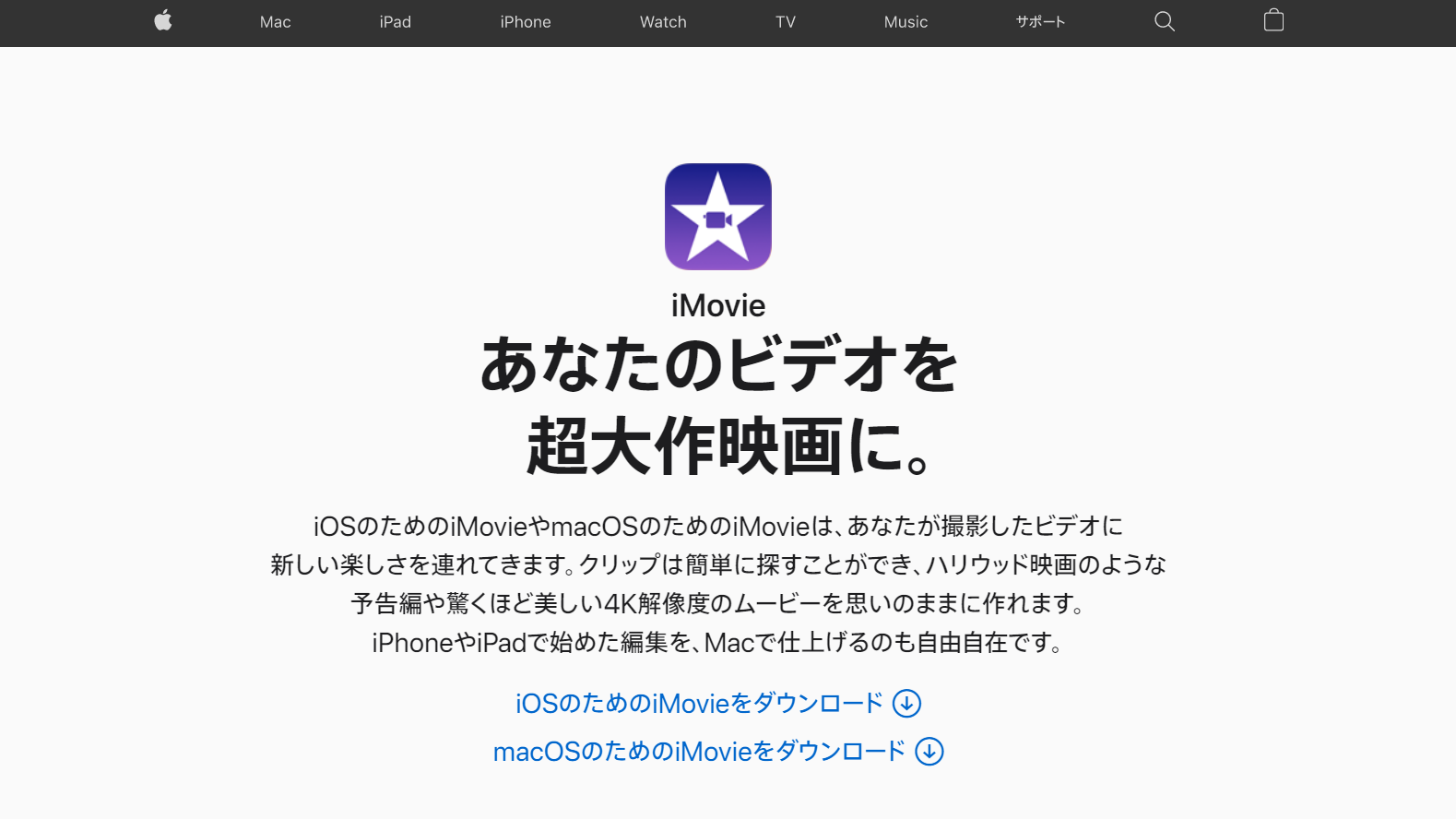
【特徴】
・Mac製品にのみ対応
・iOSでも使用可能なため、片手間で作業しやすい
・iOSとmacOSでデータの連携が可能
・編集の知識がなくても本格的なムービーの作成ができる
・公式サイトに利用ガイドあり
【料金】
無料で利用可能
【動作環境】
| OS | macOS 10.15.6以降 |
| RAM(メモリ) | 2GB(4GBを推奨) |
| ディスプレイ | 1280×800解像度以上 |
| グラフィックカード | OpenCLに対応するもの |
| iOS | ・iPhone iOS 14.0以降 ・iPad iPadOS 14.0以降 ・iPod touch iOS 14.0以降 |
BeeCut
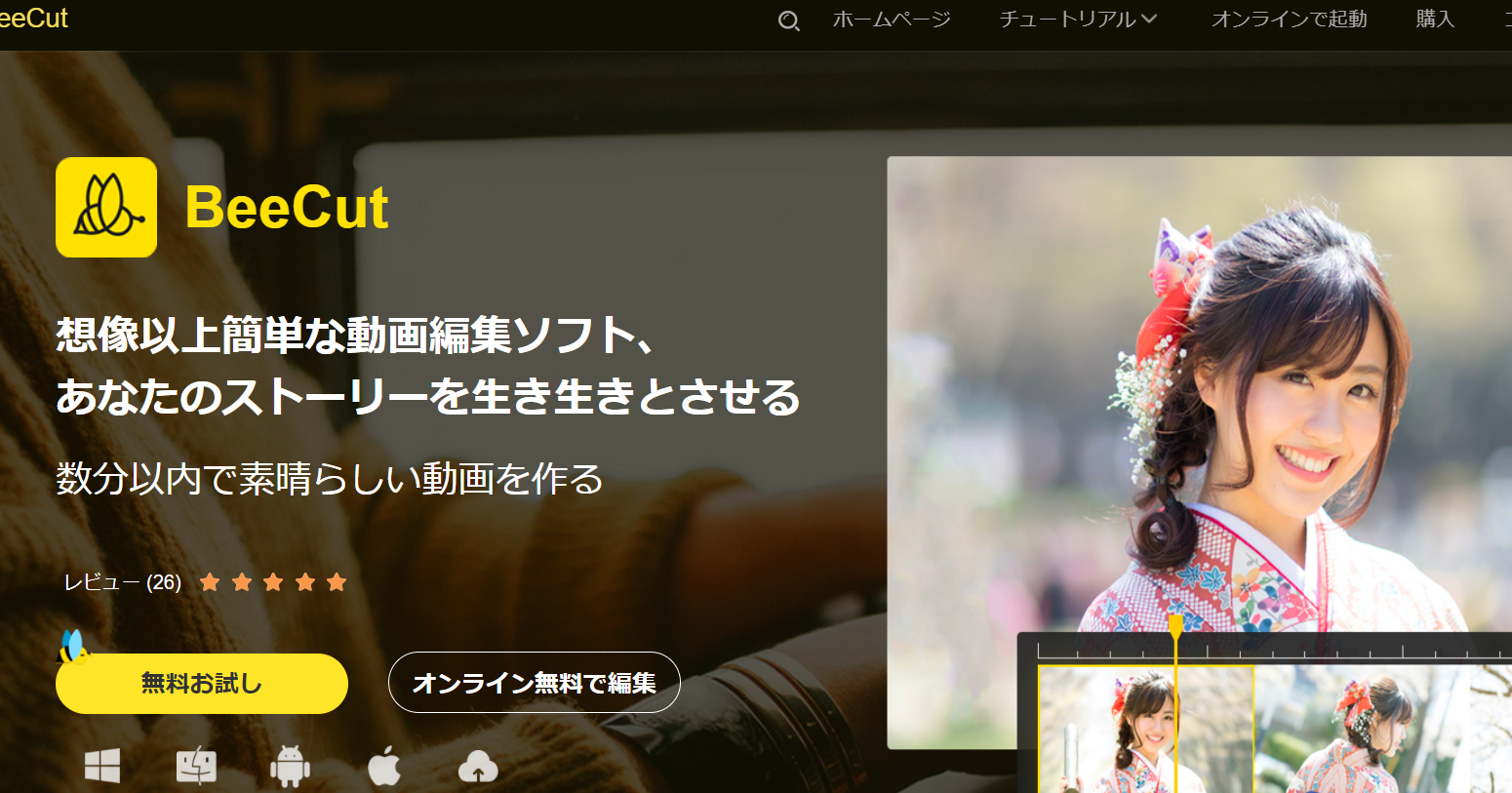
【特徴】
・購入してから30日以内(月間版は7日間以内)の返金保証がある
・いつでも解約可能
・公式サイトに動画ガイドあり
【料金】
無料版:あり
| 永久版 | 年額 | 月額 |
| 24880円 | 7980円/年 | 4680円/月 |
【動作環境】
公式サイトに記載なし
Adobe Premiere Elements
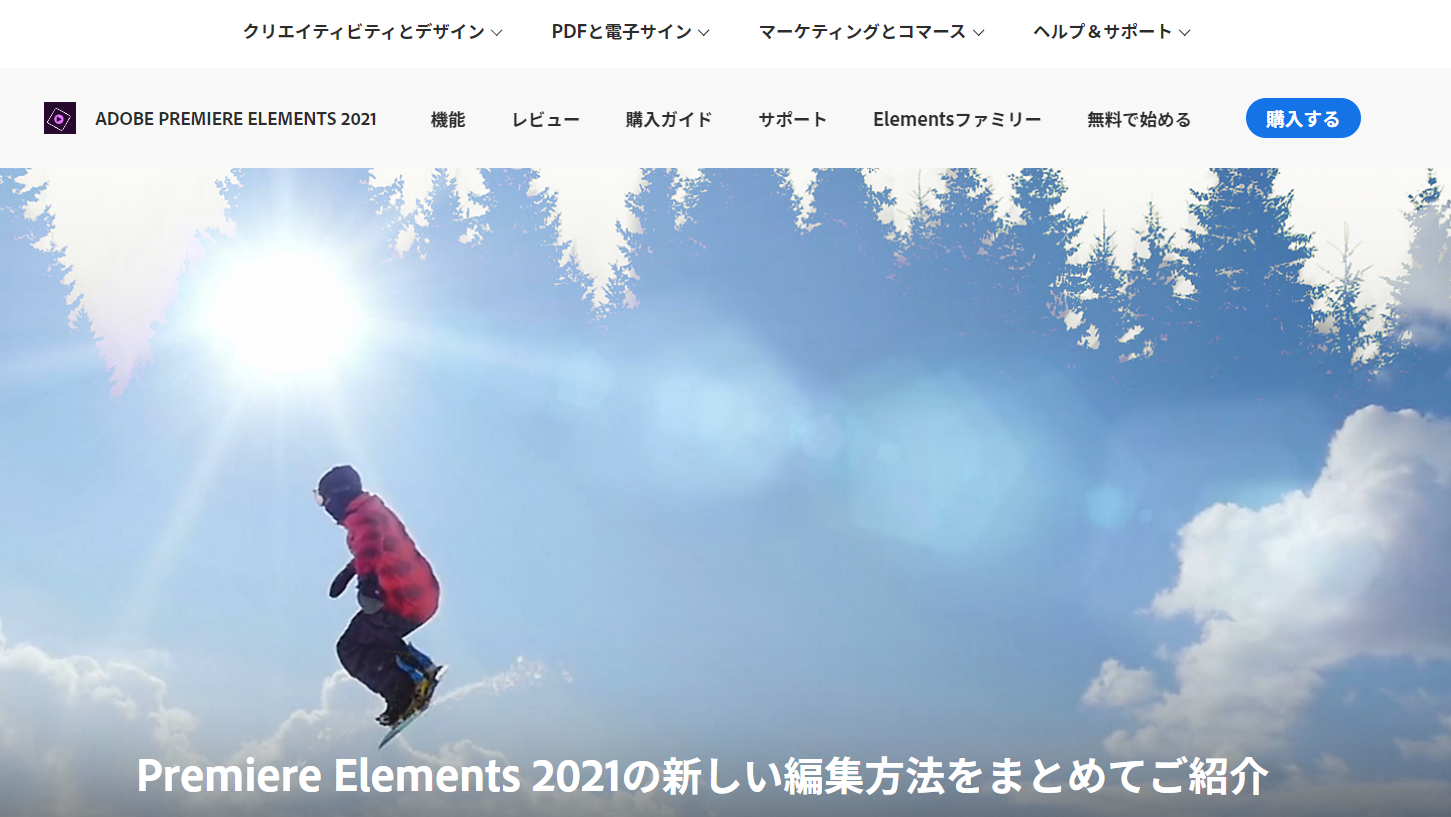
【特徴】
・中級者~プロ向け「Adobe Premiere Pro」の簡易版
・AI技術「Adobe Sensei」の活用により、動画の編集・作成・整理・共有がかんたん
・公式サイトに動画ガイドあり
【料金】
無料体験版:あり
有料版(買い切りタイプのみ):19580円。アップデートするごとに12980円。
【動作環境】
Windows
| OS | Microsoft Windows 10 バージョン 1903 以降(バージョン 1909 を推奨)。64 bit バージョンのみ。 |
| CPU | Intel の第 6 世代以降のプロセッサーまたは SSE4 をサポートする同等の AMD プロセッサー |
| ディスク | アプリケーションをインストールするために 6.9 GB のハードディスク空き容量。すべてのオプションコンテンツのダウンロードには、さらに追加の 10 GB の空き容量。インストール時には追加の空き容量が必要 |
他の動作環境(Windows)
・HEIF/HEVC の読み込みをサポート(Windows 10 バージョン 1903 以降のみ)
・Microsoft DirectX 12 と互換性のあるサウンドドライバーおよびディスプレイドライバー
・Windows Media Player(Windows Media 形式の読み込み/書き出しに必要)
・互換性のある DVD レコーダー(DVD に書き込むために必要)
・インターネット接続(製品ライセンス認証とコンテンツのダウンロードに必要)
・サポートされるブラウザー:Microsoft Internet Explorer 9 ~ 11、Mozilla Firefox 4 以降、Google Chrome の最新版
macOS
| OS | Intel 第 6 世代以降のプロセッサー |
| CPU | macOS 10.14 ~ 10.15 または macOS 11 |
| ディスク | アプリケーションをインストールするために 8 GB のハードディスク空き容量。すべてのオプションコンテンツのダウンロードには、さらに追加の 10 GB の空き容量。インストール時には追加の空き容量が必要 |
| 1280 x 800 のディスプレイ解像度(倍率 100% の場合) |
WindowsとmacOSに共通する動作環境
・8 GB の RAM
・1280 x 800 のディスプレイ解像度(倍率 100% の場合)
・DVD-ROM ドライブ(DVD からインストールする場合)
・インターネット接続(製品ライセンス認証とコンテンツのダウンロードに必要)
中級者~プロ向け
これまで初心者向けの動画作成ソフトを紹介してきましたが、「慣れてきたらステップアップして、より高度な動画編集をしたい」という方におすすめの中級者~プロ向けの動画編集ソフトを1つ紹介します。
Adobe Premiere Pro
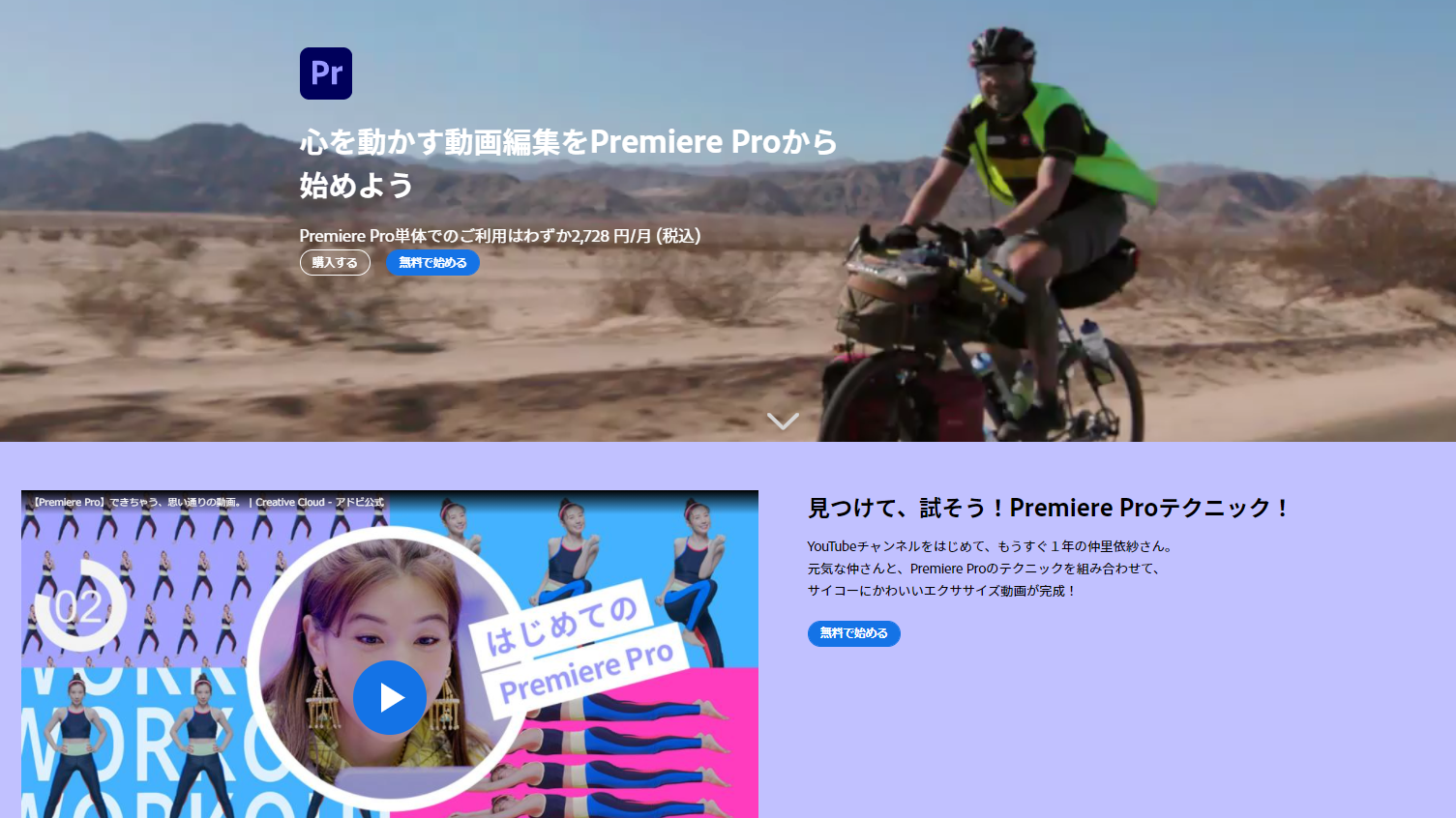
【特徴】
・Adobe Premiere Elementsと同じ系列のため、スムーズなステップアップが可能
・AI技術「Adobe Sensei」の搭載
・8K素材からバーチャルリアリティまで、あらゆるフォーマットの映像素材を編集できる
・動画編集に必要なすべての機能が揃っている
・クラウド連携できるスマートフォンアプリ「Premiere Rush」と一緒に使用することで、外出先ではRushで編集、仕上げはPremiere Proで行うことが可能
【料金】
7日間の無料体験期間あり
サブスクリプションタイプのみ
| 月々プラン | 年間プラン(月々払い) | 年間プラン(一括払い) |
| 3828円/月 税込 | 2738円/月 税込 | 28776円/年 税込 |
【動作環境】
Windows
| OS | Microsoft Windows 10(64 ビット)日本語版バージョン 2004 以降 |
| CPU | Intel 第 6 世代以降の CPU または AMD Ryzen™ 1000 シリーズ以降の CPU |
| サウンドカード | ASIO 互換または Microsoft Windows Driver Model |
macOS
| OS | Intel® 第 6 世代以降の CPU |
| CPU | macOS v10.15(Catalina)以降 |
WinndowsとmacOSに共通する動作環境
| RAM | 8 GB |
| GPU | 2 GB の GPU VRAM |
| ディスク | 8 GB 以上の空き容量のあるハードディスク。ただし、インストール時には追加の空き容量が必要 |
| 画面解像度 | 1280 x 800 |
| ネットワークストレージ接続 | 1 ギガビットイーサネット(HD のみ) |
まとめ
いかがでしたか。今回は動画制作ソフトを選ぶコツと、初心者向におすすめのソフトの紹介をしました。
動画制作ソフトを選ぶ際は、自分の所有しているパソコンのスペックや料金、目的と技術を明確にすることで、ソフトを購入した後もストレスを最小限に抑えて編集作業を行うことが可能になります。
この記事を参考に、自分に合った動画制作ソフトを探してみましょう。
また、bizlyではこの記事以外にも、医療や施設運営カテゴリなど様々な業界のDXニュースを取り上げています。ぜひご覧ください。